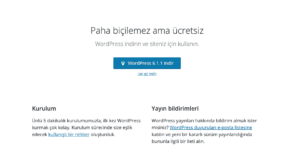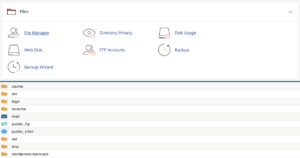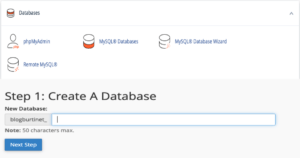WordPress, açık kaynak kodlu bir içerik yönetim sistemi (CMS) olarak kullanılan bir yazılımdır. İlk olarak 2003 yılında piyasaya sürülen WordPress, web sitelerinin kolayca oluşturulmasına, yönetilmesine ve güncellenmesine yardımcı olur. WordPress, kullanıcıların web sitelerine farklı özellikler eklemelerine, özelleştirmelerine ve güncellemelerine olanak tanıyan birçok ücretsiz ve ücretli eklenti, tema ve araç sunar. Blog yazma ve yayınlama işlemleri için de idealdir. WordPress, kullanıcı dostu arayüzü, güvenilirliği ve sürekli olarak geliştirilen özellikleriyle internet dünyasında en popüler CMS’lerden biri olarak kabul edilir. Ayrıca, dünya genelinde milyonlarca web sitesinde kullanılmaktadır.

İçindekiler
WordPress Site için Alan Adı Seçimi
WordPress web siteniz için uygun bir alan adı seçmek önemlidir, çünkü bu, web sitenizin markalaşması, hatırlanması ve arama motorlarındaki sıralaması açısından kritik öneme sahiptir. İşte alan adı seçimi konusunda bazı adımlar:
- Alan Adı Sorgulama: Öncelikle alan adınızı nasıl sorgulayabileceğinizi öğrenelim. Bir alan adı almak istiyorsunuz yani oluşturmak istediğiniz site için bir isim arıyorsunuz. Daha önce alınmış olup olmadığını kontrol etmeniz gerekiyor çünkü alınmış olan bir alan adını satın alamazsınız. Bunun için Alan Adı Sorgulama sayfalarına göz atabilirsiniz.
- Alan Adı Uzantısı Seçimi: Alan adınızın sonundaki Uzantı seçimi, web sitenizin amacına ve hedef kitlenize bağlı olarak değişebilir. En yaygın uzantı “.com” uzantısıdır, ancak işletmeniz yerel bir işletme ise, ülkenizdeki uzantıları kullanabilirsiniz. Örneğin, Türkiye’de “.com.tr” veya “.tr” uzantıları yaygındır.
- Alan Adı Kısalığı: Alan adınızın mümkün olduğunca kısa ve öz olması önemlidir. Kullanıcıların daha hızlı ve kolay bir şekilde web sitenizi hatırlayabilmesine yardımcı olur. Ayrıca, kısa alan adları daha iyi görünür ve daha kolay okunur.
- Alan Adı Kolay Okunabilirlik: Alan adınızın kolay okunması ve yazılması önemlidir. İnsanların web sitenizi arama motorlarından veya doğrudan yazarak bulmasını kolaylaştırır. Bu nedenle, mümkünse kelimeler arasına tire koymaktan kaçınmanız önerilir.
- Alan Adı Anlamlılığı: Alan adınızın, web sitenizin konusunu veya işletmenizin adını yansıtması önerilir. Bu, kullanıcıların web sitenizin içeriği veya işletmenizin ne hakkında olduğu hakkında hızlı bir fikir edinmelerine yardımcı olacaktır. Ayrıca, arama motorları da web sitenizin içeriğiyle ilgili anahtar kelimeleri alan adınızda arayacaktır.
- Alan Adı Markalaşma: Alan adınız, işletmenizin veya web sitenizin markalaşması için de önemlidir. Web sitenizle ilgili veya işletmenizle ilgili bir slogan veya farklılaştırıcı bir özellik ekleyerek alan adınızı daha etkili bir marka haline getirebilirsiniz.
Sonuç olarak, alan adınız web sitenizin temel bir parçasıdır ve doğru bir alan adı seçmek, web sitenizin performansı ve markalaşması açısından kritik öneme sahiptir. Yani, alan adı seçimi yaparken yukarıdaki adımları takip ederek en uygun alan adını seçmeye çalışın.
WordPress Site için Hosting Seçimi
WordPress web siteniz için doğru Hosting Seçimi, web sitenizin performansı, güvenliği ve erişilebilirliği açısından son derece önemlidir. İşte birkaç faktör, doğru WordPress hosting hizmetini seçmenize yardımcı olabilir:
- Performans: WordPress web sitenizin hızlı yüklenmesi, ziyaretçilerinizin ilgisini çekmek ve SEO performansınızı artırmak için önemlidir. Hızlı bir WordPress Hosting Hizmeti, sitenizin yüksek performanslı bir şekilde çalışmasını sağlar.
- Güvenlik: WordPress web sitenizin güvenliği, kullanıcılarınızın verilerinin ve web sitenizin bütünlüğünün korunmasını sağlar. Hosting sağlayıcınızın, web sitenizin güvenliğini sağlamak için kullanılan güncellemeler ve güvenlik önlemleri hakkında bilgi sahibi olmanız önemlidir. Sadece hosting tarafında değil aracı uygulamalar ile de güvenlik sağlayabilirsiniz bunların en başında CloudFlare gelir.
- Uptime garantisi: Web sitenizin her zaman erişilebilir olması önemlidir. Hosting sağlayıcınızın, sitenizin kesintisiz erişilebilirliği için sağladığı bir uptime garantisi var mı? Bu sorunun yanıtı, web sitenizin erişilebilirliği için ne kadar güvende olduğunu belirleyecektir.
- Ölçeklenebilirlik: WordPress web siteniz büyüdükçe, daha fazla trafik ve kullanıcıları yönetmek için ölçeklenebilir bir hosting çözümüne ihtiyaç duyabilirsiniz. Hosting sağlayıcınızın, ihtiyaçlarınızı karşılamak için ölçeklenebilir hosting planları sunması önemlidir.
- Teknik Destek: Herhangi bir sorunla karşılaştığınızda hosting sağlayıcınızın size sağladığı teknik destek çok önemlidir. Hosting sağlayıcınızın 7/24 canlı destek, telefon desteği, e-posta desteği gibi farklı destek seçenekleri sunması ve tecrübeli bir teknik destek ekibine sahip olması önemlidir.
- Fiyat: WordPress Hosting Hizmetleri farklı fiyat noktalarında sunulabilir bunlar tamamen sizin ihtiyacına göre işler. Örneğin başlangıçta basit bir blog sitesi ile başlamak isterseniz Linux Hosting Hizmetleri başlangıç için işinize yarayacaktır. Daha kapsamlı kurumsal bir WordPress site yapmayı düşünüyorsanız tamamen WordPress için optimize edilmiş WordPress Hosting hizmetlerini tercih etmelisiniz.
Bu faktörlere dayanarak, WordPress hosting sağlayıcınızı seçerken aşağıdaki adımları takip edebilirsiniz:
- İhtiyaçlarınızı belirleyin: Web sitenizin boyutu, trafik hacmi, güvenlik ihtiyaçları ve ölçeklenebilirlik gereksinimleri gibi ihtiyaçlarınızı belirleyin.
- Güvenilir bir hosting sağlayıcısı seçin: Hosting sağlayıcınızın özellikle güvenliği ve performansı konusunda iyi bir itibara sahip olması önemlidir. Yapabileceğiniz birkaç şey, Google aramaları yapmak, incelemeleri okumak ve forumlarda diğer kullanıcıların deneyimlerini araştırmaktır.
- Planlarını karşılaştırın: Farklı WordPress hosting sağlayıcıları, farklı özellikleri ve fiyatları içeren çeşitli planlar sunarlar. İhtiyaçlarınıza en uygun planları karşılaştırın.
- Güvenlik önlemlerini kontrol edin: Hosting sağlayıcınızın web sitenizi güvende tutmak için neler sunduğunu öğrenin. Bu, güncellemeleri, güvenlik duvarlarını, SSL sertifikalarını ve yedeklemeleri içerebilir.
- Teknik destek hizmetlerini değerlendirin: Hosting sağlayıcınızın, herhangi bir sorunla karşılaştığınızda ihtiyaçlarınızı karşılamak için yeterli teknik destek sunması önemlidir. Bu, 7/24 canlı destek, telefon desteği, e-posta desteği veya yardım merkezi gibi farklı seçenekleri içerebilir.
- Fiyatlandırma politikasını kontrol edin: Hosting sağlayıcınızın fiyatlandırma politikasını kontrol edin ve herhangi bir gizli ücret veya koşul olup olmadığını öğrenin. Ayrıca, uzun vadeli bir anlaşma yapmanın maliyetler üzerindeki etkisini de hesaba katın.
Sonuç olarak, doğru WordPress hosting sağlayıcısını seçmek, web sitenizin performansını, güvenliğini ve erişilebilirliğini artırmanıza yardımcı olacaktır. İhtiyaçlarınıza uygun bir hosting planı seçmek için, farklı hosting sağlayıcılarının özelliklerini ve fiyatlarını karşılaştırmayı unutmayın.

WordPress Nasıl Kurulur ?
Bu adımları tamamladıktan sonra artık WordPress kurulumuna geçebiliriz. WordPress kurulumu için iki adım takip edilebilir. Bunlar;
- WordPress Yükleyicisi ile Kurulum
- Manuel Kurulum
Hosting Firmalarında yüksek çoğunlukta zaten WordPress yükleyicisi bulabilirsiniz fakat bulamadığınız durumlarda manuel kurulum gerçekleştirmeniz gerekebilir. Bir WordPress yükleyicisine sahipseniz kolayca kurulum yapabilirsiniz, eğer bu olanağınız yok ise manuel olarakta adımları takip ederek kurulumu yapıp sitenizi aktif hale getirebilirsiniz.
WordPress Yükleyicisi ile Kurulum
Softaculous, web siteniz için otomatik olarak WordPress gibi çeşitli uygulamaların kurulumunu kolaylaştıran bir yazılımdır. İşte Softaculous ile WordPress kurulumu yapmak için adım adım talimatlar:
- Hosting hesabınıza giriş yapın ve kontrol panelinizi açın.
- “Softaculous” veya “Uygulama Yöneticisi” adlı bir simge veya seçenek arayın.
- Softaculous’a giriş yapın ve sol taraftaki menüde “WordPress” seçeneğini bulun.
- “Yükle” düğmesine tıklayın.
- WordPress kurulum formunu doldurun. Bu formda şunları yapmanız gerekebilir:
- Kurulumu yapmak istediğiniz alan adını seçin.
- Kurulumu yapmak istediğiniz dizini belirtin (örneğin, burtinet.com/wordpress).
- Site adını ve açıklamasını girin.
- Yönetici kullanıcı adı, şifre ve e-posta adresi belirleyin.
- Dil, tema ve eklentiler gibi diğer seçenekleri de belirleyin.
- Kurulum seçeneklerini tamamladıktan sonra “Yükle” düğmesine tıklayın.
- Softaculous, WordPress’in otomatik kurulumunu tamamlayacak ve size kurulumun tamamlandığına dair bir mesaj gösterecektir.
- Artık yeni WordPress sitenize giriş yapabilirsiniz!
Softaculous kullanarak WordPress kurulumu oldukça kolay ve hızlıdır. Kurulum formunu doğru bir şekilde doldurmak ve kurulumun tamamlandığını onaylamak, web sitenizin otomatik olarak kurulmasını sağlar.
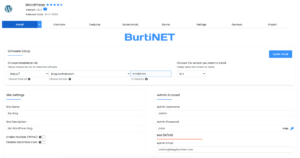
Manuel Kurulum
WordPress’in manuel kurulumu, biraz daha teknik bilgi gerektiren bir işlemdir, ancak yine de oldukça basit bir işlemidir. İşte WordPress’in manuel kurulumu için adım adım talimatlar:
- WordPress’in en son sürümünü indirin: WordPress’in en son sürümünü resmi web sitesinden indirin ve bilgisayarınıza kaydedin.

- Dosyaları sunucunuza yükleyin: FTP istemcisi gibi bir program kullanarak veya direkt olarak hosting üzerinden dosya yöneticisi kısmından WordPress dosyalarını sunucunuza yükleyin. Yüklerken, WordPress dosyalarını doğru konuma yüklediğinizden emin olun. Genellikle, dosyalarınızı ana dizinde (public_html veya www gibi) veya bir alt klasörde yüklemelisiniz.

- Veritabanı oluşturun: WordPress, bir MySQL veritabanı kullanır. Bu nedenle, hosting hesabınızın kontrol panelinde bir veritabanı oluşturmanız gerekebilir. Veritabanınızın adını, kullanıcı adını ve şifresini not edin.

- wp-config.php dosyasını yapılandırın: WordPress kurulumunu başlatmak için wp-config.php dosyasını yapılandırmanız gerekir. Bu dosya, WordPress’in veritabanınızla nasıl iletişim kuracağını belirler. Yerel bilgisayarınızda wp-config-sample.php dosyasının adını wp-config.php olarak değiştirin ve bir metin düzenleyicide açın. Ardından, aşağıdaki bilgileri wp-config.php dosyasına ekleyin:
1 2 3 4 | define('DB_NAME', 'veritabanı adınız'); define('DB_USER', 'veritabanı kullanıcı adınız'); define('DB_PASSWORD', 'veritabanı şifreniz'); define('DB_HOST', 'localhost'); |
- WordPress’i kurun: WordPress kurulumunu tamamlamak için, tarayıcınızda WordPress kurulum sihirbazını çalıştırmak için site adresinizi ziyaret edin. Kurulum sihirbazını izleyin ve gerekli bilgileri girin. Kurulum tamamlandığında, WordPress yönetim paneline erişebileceksiniz.
WordPress manuel kurulumu biraz daha teknik bir işlem olabilir, ancak adım adım ilerleyerek kolayca yapılabilir. İhtiyacınız olan tüm bilgileri not etmek ve doğru dosyaları doğru konuma yüklemek, WordPress’in doğru şekilde çalışması için çok önemlidir.
Site Yönetimi için Gerekli Ayarlar
WordPress site yönetimi için gereken ayarlar, sitenizin amacına, özelliklerine ve ihtiyaçlarına bağlı olarak değişebilir. Ancak genel olarak, aşağıdaki adımları izleyerek birçok temel ayarı yapabilirsiniz:
- Tema Seçimi: WordPress’in kullanıcı dostu arayüzü, tema seçiminizi yapmak için birçok seçenek sunar. Seçtiğiniz tema sitenizin görsel kimliğini belirleyecektir. İhtiyacınıza uygun bir tema seçerek site tasarımınızı düzenleyebilirsiniz.
- Eklenti Yükleme: WordPress’in bir diğer güzel özelliği de çeşitli eklentileri desteklemesidir. İhtiyacınız olan fonksiyonları yerine getirebilecek eklentileri yükleyerek sitenizin işlevselliğini arttırabilirsiniz.
- Site Ayarları: Site ayarlarınızı, sitenizin yönetici panelinde bulunan Ayarlar bölümünden yönetebilirsiniz. Burada site başlığı, açıklama, ana sayfa, dil ve zaman dilimi gibi ayarları düzenleyebilirsiniz.
- Menü Oluşturma: Sitenizin menüsünü yönetmek için, Yönetici Panelindeki Menüler bölümünü kullanabilirsiniz. Burada sayfalarınızı, kategorilerinizi ve bağlantılarınızı ekleyebilir, sürükle-bırak yöntemiyle düzenleyebilirsiniz.
- SEO Ayarları: Sitenizin SEO dostu olmasını sağlamak için birçok ayar yapmanız gerekebilir. Yoast SEO gibi eklentilerle site içi SEO ayarlarınızı yapabilirsiniz.
Bu adımları takip ederek, WordPress sitenizin yönetimini başarıyla gerçekleştirebilirsiniz. Ayrıca, WordPress’in kullanımı oldukça kolaydır ve çevrimiçi kaynaklardan destek alarak kendinizi geliştirebilirsiniz.
En İyi WordPress Eklentileri
WordPress’in çeşitli özelliklerini ve işlevlerini geliştirmek için binlerce eklenti mevcuttur. Bu nedenle, en iyi WordPress eklentileri listesi, ihtiyaçlarınıza, sitenizin amacına ve özelliklerine bağlı olarak değişebilir. Ancak genel olarak, aşağıdaki eklentiler birçok site için kullanışlıdır:
- Yoast SEO: Site içi SEO ayarlarını yapmanıza ve arama motoru optimizasyonunu iyileştirmenize olanak tanır.
- Jetpack: Site performansınızı, güvenliğinizi, sosyal medya entegrasyonunuzu ve daha fazlasını iyileştiren kapsamlı bir eklenti paketidir.
- WPForms: Siteye özelleştirilmiş formlar eklemenize olanak tanır. Örneğin, müşteri geri bildirim formu, üyelik formu vb.
- Smush: Resimlerinizi optimize ederek site hızınızı ve performansınızı iyileştiren bir resim sıkıştırma eklentisidir.
- UpdraftPlus: Site yedeklerinizi düzenli olarak almanıza olanak tanır ve site kaybınızı önlemeye yardımcı olur.
- WooCommerce: Bir e-ticaret sitesi için gerekli olan tüm özellikleri sağlar. Ürün yönetimi, ödeme işlemleri, sepet ve sipariş takibi gibi.
- Contact Form 7: Basit bir iletişim formu oluşturmanızı sağlayan popüler bir eklentidir.
- Elementor: Site tasarımınızı ve düzeninizi düzenlemenize olanak tanıyan bir sayfa oluşturucu eklentisidir.
- Akismet: Spam yorumları engelleyen bir eklenti olan Akismet, site güvenliğinizi artırır.
Bu eklentiler, WordPress sitesinin temel özelliklerini ve işlevlerini geliştirmek için yararlıdır. Ancak sitenizin amacına ve özelliklerine göre, başka eklentiler de gerekebilir.
Sitenizi Nasıl Hızlandırırsınız ?
Sitenizi hızlandırmanın en kolay yolu LiteSpeed Cache eklentisidir.
LiteSpeed Cache, WordPress sitenizin performansını artırmak için kullanılan bir önbellekleme eklentisidir. Bu eklenti, web sitenizin hızını ve yükleme süresini optimize etmek için birçok farklı özellik sağlar. Örneğin:
- Sayfa önbellekleme: LiteSpeed Cache, web sitenizin sayfalarını önbellekleyerek daha hızlı yükleme süreleri sağlar.
- GZIP sıkıştırma: Eklenti, web sayfalarınızın boyutunu azaltmak için GZIP sıkıştırma kullanır.
- Minify: Eklenti, HTML, CSS ve JavaScript dosyalarınızı küçültür ve böylece sayfalarınızın yükleme hızını artırır.
- Lazy Load: Bu özellik, sayfanızın tüm içeriğini bir kerede yüklemek yerine, sadece kullanıcının görüntülediği bölümü yükleyerek sayfa yükleme süresini azaltır.
- Browser Cache: LiteSpeed Cache, kullanıcıların web sitenize tekrar tekrar girmeleri durumunda, tarayıcı önbelleğinde kaydedilen statik içeriğin yeniden kullanılmasını sağlar.
Bu özellikler sayesinde LiteSpeed Cache, web sitenizin performansını önemli ölçüde artırabilir ve kullanıcı deneyimini geliştirebilir. Ancak eklentinin kullanımı, sitenizin barındırıldığı sunucu ve web sitenizin diğer özellikleri gibi faktörlere bağlı olarak değişebilir.
Sıkça Sorulan Sorular
WordPress ücretsiz mi?
Evet, WordPress açık kaynaklı bir yazılımdır ve tamamen ücretsizdir. Ancak, web sitenizi barındırmak için bir hosting hizmetine ihtiyacınız olacaktır.
WordPress'te temalar ne işe yarar?
WordPress temaları, web sitenizin tasarımını belirleyen dosyalardır. Temalar, renk şemaları, fontlar, düzenler ve diğer grafik öğeleri içerebilir. WordPress'te birçok ücretsiz ve ücretli tema mevcuttur.
WordPress eklentileri nedir?
WordPress eklentileri, WordPress web sitenize özellik eklemenizi sağlar. Örneğin, SEO, galeri, form oluşturma, sosyal medya paylaşımı ve daha birçok özellik ekleyebilirsiniz. WordPress'te binlerce eklenti bulunur ve çoğu ücretsizdir.
WordPress nasıl yüklenir?
WordPress, bir hosting hizmetinde bir web sitesi oluşturarak yüklenir. Hosting hizmetinizin çoğu, WordPress'i tek tıklamayla kurmanıza olanak tanıyan bir arayüz sağlar. Ayrıca, WordPress resmi web sitesinden indirerek de manuel olarak kurabilirsiniz.
WordPress SEO nasıl yapılır?
WordPress SEO, birçok faktöre bağlıdır, ancak genel olarak, doğru anahtar kelimeleri kullanarak, site haritanızı göndererek, sayfa başlıklarını ve meta açıklamalarını düzenleyerek ve kaliteli içerikler oluşturarak yapılır. Yoast SEO gibi bir SEO eklentisi kullanarak da SEO performansınızı iyileştirebilirsiniz.
WordPress güncellemeleri neden önemlidir?
WordPress güncellemeleri, yazılımınızın güvenliğini ve performansını artırmak için önemlidir. Yeni güncellemeler, güvenlik açıklarını kapatır, hata düzeltir ve yeni özellikler ekler. Bu nedenle, WordPress'inizi ve eklentilerinizi güncel tutmak önemlidir.
WordPress'te spam nasıl engellenir?
Akismet gibi bir spam engelleme eklentisi kullanarak spam yorumlarını engelleyebilirsiniz. Ayrıca, yorumları elle onaylamak veya yalnızca kayıtlı kullanıcılara yorum yapma izni vermek de spamı önlemenin bir yoludur.
WordPress'te bir hata alırsam ne yapmalıyım?
WordPress'te bir hata alırsanız, öncelikle hata mesajını okuyun ve sorunu belirleyin. Daha sonra, sorunu çözmek için bir araştırma yapabilirsiniz. WordPress forumları, belgeleri ve destek sayfaları gibi kaynaklar, birçok sorunun çözümü için faydalıdır. Ayrıca, eklenti veya tema sorunları için geliştiricilerin destek sayfalarına da başvurabilirsiniz. Sorununuzu çözemezseniz, hosting hizmetinizin desteğinden yardım isteyebilirsiniz.